
So richten Sie iTeleport: Jaadu VNC ein Schritt 1: Client-Software laden
Laden Sie das kostenlose Programm iTeleport Connect von der Herstellerseite herunter. Anschließend verschieben Sie es in den Programme-Ordner und starten die Anwendung per Doppelklick. Ein Symbol in der Systemleiste zeigt den Start an.

So richten Sie iTeleport: Jaadu VNC ein Schritt 2: Google-ID eingeben
Die Verbindung zwischen iPad und Mac wird über eine Google-ID geregelt. Wenn Sie ein Google-Konto besitzen, geben Sie ihre Zugangsdaten ein. Über Advanced Settings können Sie ein Passwort für die Verbindung vergeben. Das sorgt für zusätzliche Sicherheit.

So richten Sie iTeleport: Jaadu VNC ein Schritt 3: Freigabe erlauben
Nun müssen Sie Ihren Mac so einrichten, dass dieser den Zugriff vom iPad aus erlaubt. Gehen Sie hierfür in die Systemeinstellungen. Wählen Sie anschließend in der Kategorie Internet & Drahtlose Kommunikation das Register Freigaben aus.

So richten Sie iTeleport: Jaadu VNC ein Schritt 4: Passwort vergeben
Setzen Sie in der linken Spalte einen Haken vor den Punkt Bildschirmfreigabe. Im rechten Teil des Fensters klicken Sie den Knopf Computereinstellungen … und vergeben im sich öffnenden Fenster ein Passwort für den Zugriff.

So richten Sie iTeleport: Jaadu VNC ein Schritt 5: Verbindung vorbereiten
Klicken Sie auf dem iPad in der App iTeleport Connect auf Connect. In der iPad-App taucht der Mac nun im Register Discovered auf. Wählen Sie den kleinen blauen Pfeil am Ende der Spalte und im folgenden Fenster Security aus. Hier geben Sie das zuvor vergebene Passwort ein.

So richten Sie iTeleport: Jaadu VNC ein Schritt 6: Fernbedienung aktivieren
Über einen Klick auf Connect in der rechten oberen Ecke verbinden sich iPad und Mac. Nach einer kurzen Animation wird der Bildschirminhalt des Mac auf das iPad gespiegelt. Das Fernglas-Symbol in der Systemleiste zeigt an, dass der Fernzugriff aktiv ist.
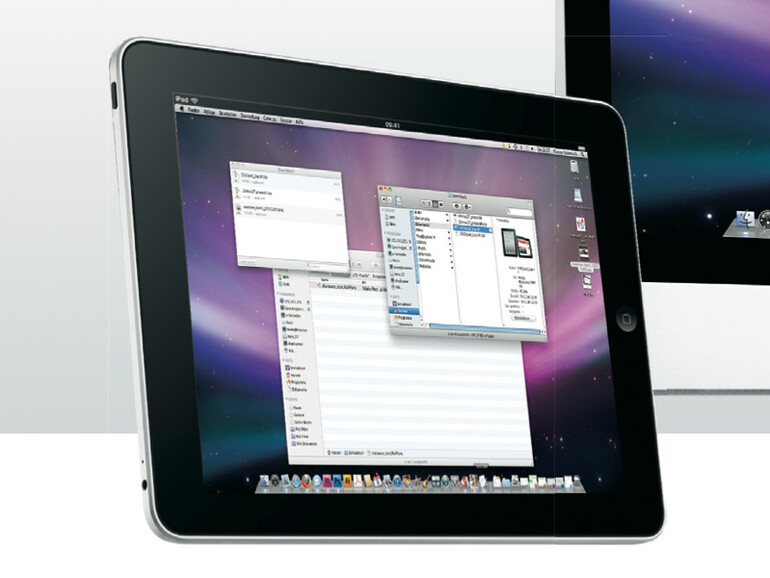

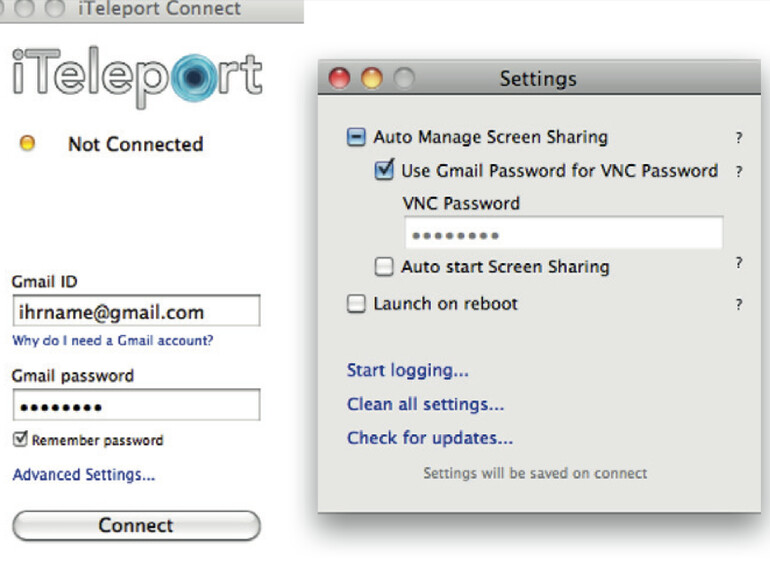
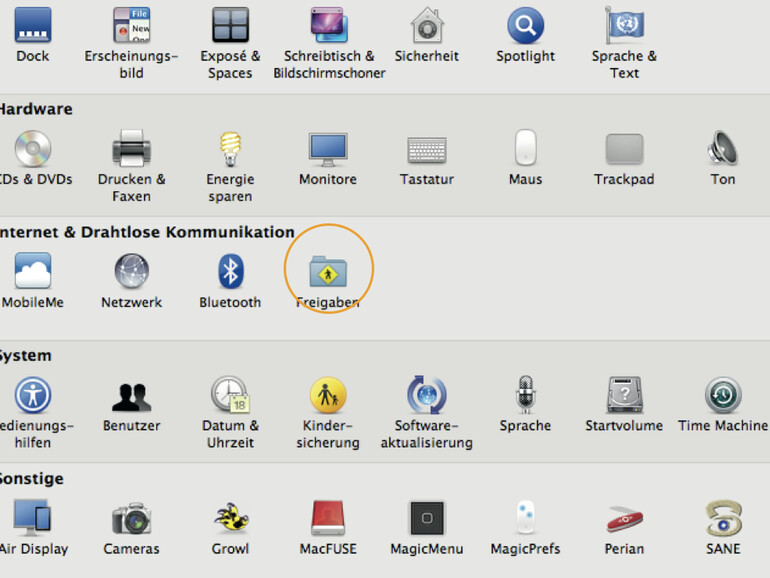
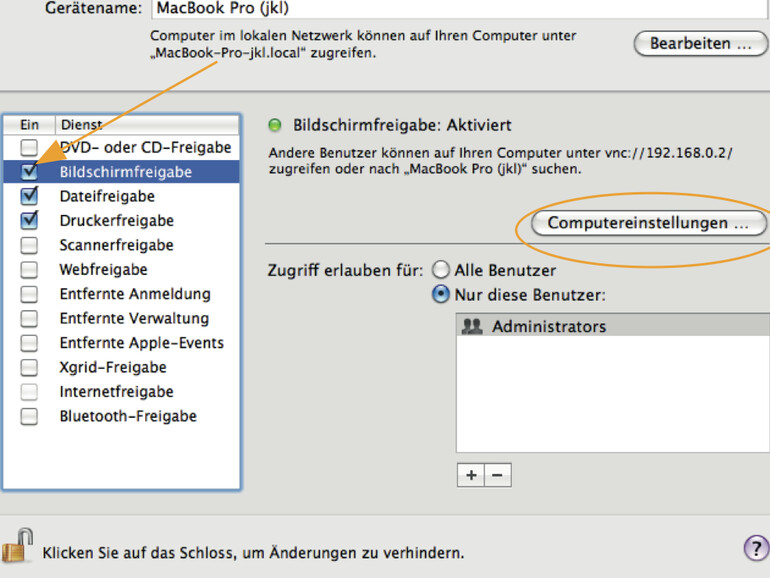
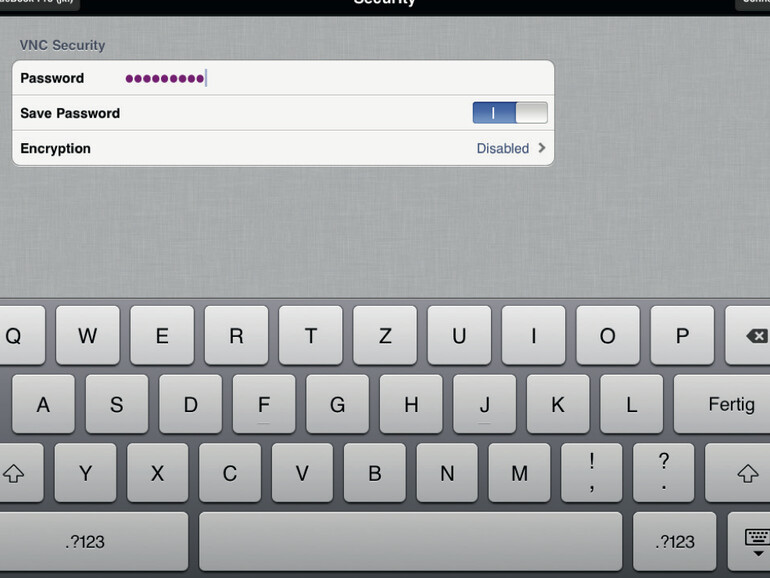
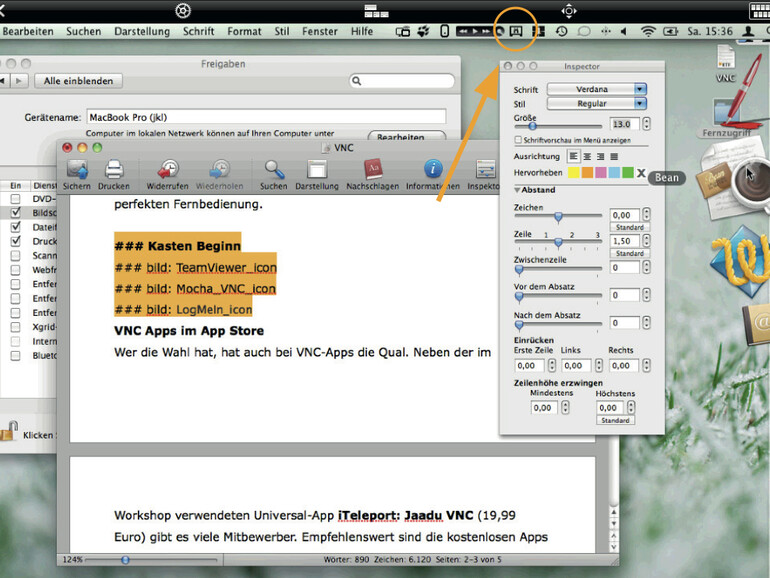

Diskutiere mit!
Hier kannst du den Artikel "So richten Sie iTeleport: Jaadu VNC ein" kommentieren. Melde dich einfach mit deinem maclife.de-Account an oder fülle die unten stehenden Felder aus.
hi, ich bin über eure zeitschrift auf die app iteleport aufmerksam geworden und bin soweit von den möglichkeiten begeistert...allerdings habe ich eine frage: kann ich nur von meinem ipad auf meinen heimmac zuggreifen, wenn der heimmac sich vorher mit der gmail id angemeldet hat; oder kann ich das auch so einstellen, dass der heimmac das automatisch macht, wenn ich mal spontan von unterwegs auf ihn zurückgreifen will?
vielen dank schon mal